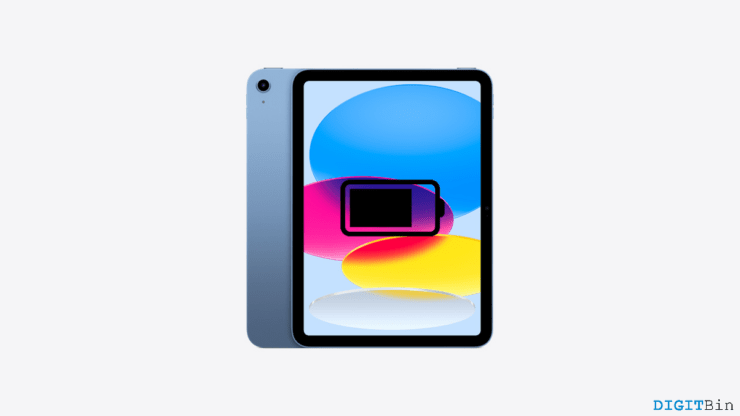Исправить невозможность подключения к App Store для iPad

Как в ОС Android есть собственный магазин Google Play, где можно загружать все новейшие приложения и игры, так и в iOS есть магазин приложений. Это универсальный магазин для всех пользователей Apple iPhone и iPad, где можно загрузить новейшие игры и приложения. Более того, это место, где пользователи могут обновлять свои приложения. Хотите знать, почему мы вам это говорим? По сути, существует множество отчетов пользователей, в которых утверждается, что они не могут подключиться к App Store на iPad.
Примечательно, что при ошибке появляется сообщение «Невозможно подключиться к App Store». Это может расстраивать, если вы пытаетесь загрузить новую игру или приложение или пытаетесь обновить какое-либо приложение/игру. Если вы тоже испытываете то же самое, то вы попали по адресу. Как и в этом посте, мы предоставим вам несколько потенциальных обходных путей решения проблемы невозможности подключения к App Store на iPad. Давайте углубимся прямо в это:
Проверьте страницу системы Apple
Одно из первых действий, которое вам следует сделать, если вы столкнулись с проблемой невозможности подключения к App Store на вашем iPad, — это проверить текущий статус на предмет сбоев на Системная страница Apple . Это поможет вам понять, возникли ли проблемы с серверами в вашей стране или регионе.
Проверьте подключение к Интернету
Ну, как бы глупо это ни звучало, бывают случаи, когда мы забываем включить Интернет и пытаемся зайти в App Store. Что приводит к этой проблеме. Итак, убедитесь, что вы подключены к Интернету, будь то мобильная передача данных или Wi-Fi, и посмотрите, решена ли проблема или нет.
Исправить дату и время
Некоторые пользователи нашли этот метод очень полезным для решения проблемы в App Store на iPad. Выполните следующие действия:
- Перейдите в Настройки.
- Выберите Общие
- Нажмите Дата и время.
- Отключите параметр Устанавливать автоматически.
- Теперь установите дату вручную на год вперед.
- Перейдите на главный экран и попробуйте открыть App Store на iPad.
- Возможно, вы получите сообщение об ошибке.
- Вернитесь в Настройки >Общие >Дата и времяи выберите ВключитьУстановить автоматически.
- Попробуйте подключиться к App Store.
Выйти из iTunes и App Store
Еще одно решение, которое вы можете попробовать, если у вас возникла проблема с невозможностью подключиться к App Store на iPad, — это выйти из iTunes и App Store и снова войти в систему. Могут возникнуть некоторые проблемы с учетной записью, которую вы используете. любая из услуг. Так что лучше избавиться от этой проблемы.
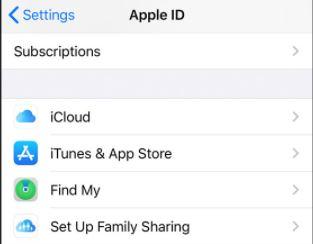
- Перейдите в Настройки.
- Затем перейдите в iTunes и App Store.
- Вам нужно нажать на Apple ID и выйти.
- Выполните повторный вход, используя свой Apple ID и пароль.
- Посмотрите, поможет ли это.
Обновить iOS
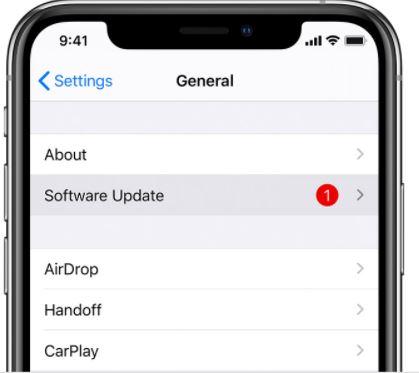
Во многих случаях, если вы слишком долго не обновляли версию программного обеспечения iOS, некоторые службы Apple перестают работать в более старой версии iOS.
Поэтому всегда рекомендуется обновлять версию iOS до последней доступной версии программного обеспечения. Для этого вам нужно перейти в Настройки >Общиеl, затем нажать «Обновление ПО».
Сбросить все настройки
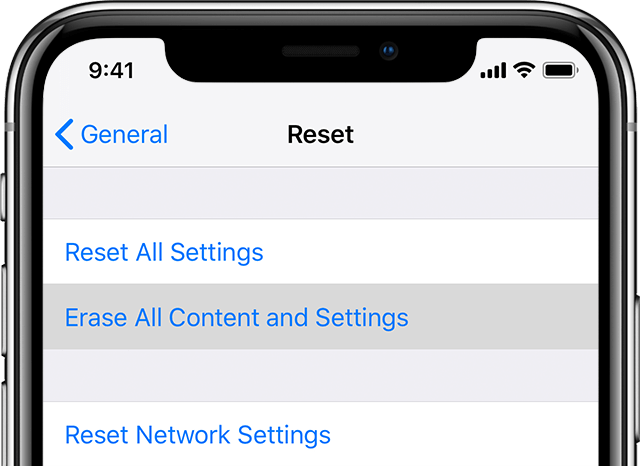
В крайнем случае, если ни один из вышеупомянутых приемов не помог вам, вы можете попробовать сбросить все настройки и посмотреть, решит ли это проблему на вашем iPad. Для этого просто перейдите в Настройки>>Основные>>Сброс>>Сбросить все настройки.
Или в идеале вы также можете сбросить настройки всего телефона, выполнив те же действия, но на этот раз обязательно сделайте полную резервную копию данных вашего телефона.
Итак, вот и все с моей стороны в этом посте. Сообщите нам, какой из трюков или методов помог вам решить проблему, которая не может связать App Store с проблемой iPad. До следующего… Ура!